Ayre QA-9類比數位轉換器,製作自己專屬的數位黑膠檔案(實戰篇)
【全文輯錄自「音響論壇」】
文|黃谷光
當天使用的系統:
黑膠唱盤:Acoustic Solid Royal
唱臂:SAEC WE-308L
唱頭:Ortofon SPU-Royal N
唱放:AcousticPlan PhonoMaster
CD轉盤:AcousticPlan DriveMaster
USB DAC:AcousticPlan DigiMaster
前級:Mark Levinson No 326S
後級:Mark Levinson No 532H
喇叭:Verity Audio Parsifal
線材: AudioQuest Diamond USB傳輸線
電腦:Macbook Pro
錄音軟體:Logic Pro 9
在上一期我已經將Ayre QA-9的技術完整說明,因此本期直接進入操作說明。不過,要實地測試QA-9前,要準備的東西還真不少。首先同時發行CD的黑膠唱片與LP唱盤是不可缺的,所以包括唱盤、唱臂、唱頭以及唱放的整組系統都要備齊,當然擴大機與喇叭也包涵在內,然後需要電腦與錄音軟體,再來就是用來對比表現的數類轉換器。呼!這些器材真要全部借進社內也不是辦不到,但耗費的時間恐怕相當划不來,於是我特地拜訪了音逸音響的黃老闆,因為我知道他有全套的系統,也已經作過QA-9的實驗,所以也可以由他身上獲得寶貴的使用意見。
寫在前頭
一般正常的錄音過程是先將QA-9與黑膠系統連結,然後再以USB傳輸線連接電腦,將QA-9轉換的數位音訊透過安裝的錄音程式記錄下來,但事實上並沒有那麼簡單,因為QA-9雖然有一組AES/EBU輸出,但使用USB輸出時,這組AES/EBU是無法運作的,換句話說,在轉錄黑膠唱片時,無法透過系統同步鑑聽,所以只有在開啟錄音時,才能從電腦喇叭聽見正在播放的軟體曲目(我不確定是不是只有Logic Pro這樣設定)。這樣會遇到什麼問題?那就是用家完全不知道輸入訊號的增益該設定多少,因為我們不知道曲目中的最高錄音電平究竟有多高,所以根據黃老闆的經驗來說,只能一次又一次的反覆錄音,只要見到QA-9顯示幕上達到紅色區塊,就表示增益太高,需要調整降低,當整首曲子都在紅色區塊之下,表示這份錄音完好,沒有破音,一切大功告成,可以趕快存檔。如果今天能夠鑑聽,就能讓曲子先唱過一遍,待確定增益大小後,再開始錄音。
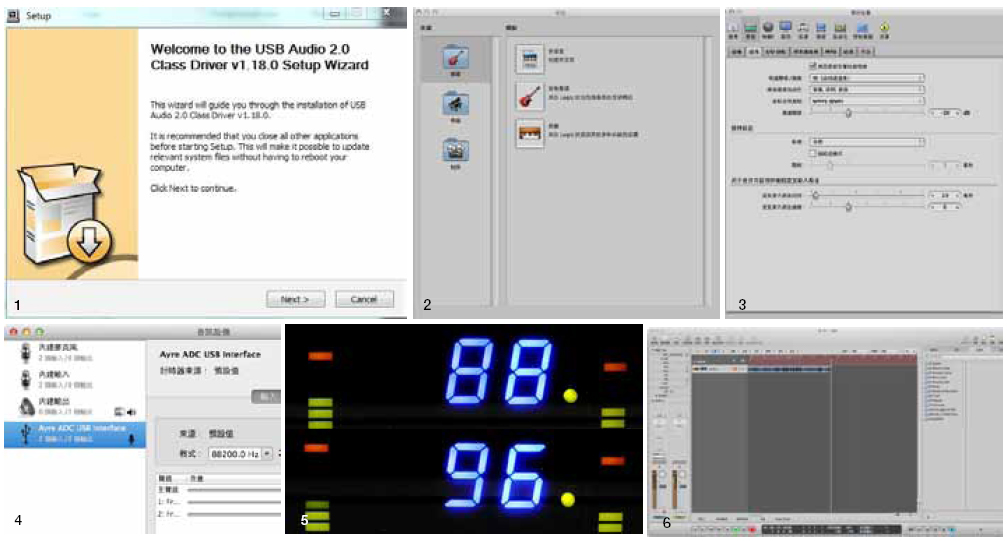
操作流程
Ayre官網建議使用Mac iOS系統的用家選用VinylStudio、PureVinyl或Amarra Vinyl錄音軟體,而PC Windows系統的用家則是VinylStudio,但錄音軟體並非免費,所以用家只要選擇自己認為效果好、方便使用的軟體即可。以下我們就以Mac iOS系統上的Logic Pro 9為例,按部就班來看操作過程。
首先,為了能夠錄製高解析音樂檔,電腦必須擁有USB 2.0以上的介面,PC用家也需要先在官網上下載
Streamlength USB驅動程式,然後確定QA-9已經透過USB傳輸線連結電腦,才能順利安裝(圖1)。待這
些前置作業完成後就可以開啟LogicPro 9,然後選擇「新建」一個「空項目」(圖2),然後開啟「偏好設置」,設定要輸出的檔案類型,在這裡黃老闆選擇wav檔(圖3),再來回到系統,檢查「音訊設備」的設定,確定電腦輸出已經設定為「Ayre ADC USB Interface」,同時確認自己要錄製的取樣頻率數值(圖4),只要電腦端改變設定,QA-9的顯示幕就會對應(圖5),如果沒有就要檢查以上環節有無出錯。接著就可以按下錄音鍵(圖6),如果看到顯示幕上出現紅色區塊,便表示增益必須降低,等調整好後,再重新錄音,經過如此反覆錄音的馬拉松耐力大賽就可以完成完好的錄音版本。現在對錄音師的敬意是不是又更高了些呢?
甜美的果實
至於效果, 由於黃老闆使用AcousticPlan PhonoMaster唱放,所以為了更接近公平的對比,重播數位檔案時同樣使用AcousticPlan的數類轉換器DigiMaster,而比較CD版本時則是DriveMaster轉盤。黃老闆說他自己認為,192kHz太過於清淡,反而96kHz聽起來最好。現場老闆播放了多首錄音比較,老實說聲音表現真的很好,錄音不但保留了黑膠唱片的韻味,在細節、動態、音場以及細節都比CD來得好,但與原本的黑膠相比,還是稍稍差了一皮。平常總是口說無憑,這次為了讀者福利,我特別向黃老闆要了一首黑膠轉數位的24/88.2高解析音樂檔案,是阿卡多演奏「帕格尼尼精選:魔鬼的聲音」這張CD的第五軌,讀者可以自行到本刊QA-9的網路討論串中下載DEMO試聽、比較。


